忙碌的一天后,發現 MacBook 沒有充電,早上可能會讓人感到很沮喪。 如果您正在嘗試修復無法正常工作的 MacBook,檢查它是否能夠充電是排除電池問題的一個重要步驟。
舊款 Macbook 充電線上的指示燈
如果您的 MacBook 是在 2016 年之前生產的,並且配備了磁吸充電線(包括較舊的 L 型充電線),那麼充電線的末端會有一個指示燈,用於顯示充電狀態。 橙色指示燈表示正在充電,而綠色指示燈則表示電池已充滿,且 MacBook 目前正在使用電源供應器供電。 即使電腦沒有開機,只要問題不在電池本身,這個指示燈仍然會亮起。

但對於配備 USB-C 充電器的新款 MacBook 來說,情況就有所不同了。 USB-C 充電器本身沒有指示燈,這意味著如果您的 MacBook 無法開機,您可能無法確定是電池問題還是充電線故障。 如果您使用的是非常老舊的充電線或第三方充電線,您也可能看不到指示燈。
在檢測沒有指示燈的 USB-C 充電線時,一個方法是將其插入電源一段時間,並檢查電源適配器是否變熱。 充電時,電源適配器會產生熱量,因此,如果沒有充電,它應該是冷的。
另一個可以嘗試的方法是用手電筒照亮蘋果電腦背面的 Apple 標誌。 如果您能在屏幕上看到一些內容,那可能表示是背光故障(這是一個相當常見的問題,經常被誤認為是無法開機),您應該盡快前往 Apple Store 尋求協助。 另外,也有可能是您不小心將螢幕亮度調至最低,而 MacBook 本身是正常的。
提示:連接充電器時,新款 MacBook 會發出聲音提示。 這個提示音與插入 iPhone 時的聲音類似,但音量較小。 如果您的筆記型電腦靜音,或是電纜插入時電池完全沒電,您可能聽不到提示音。 您可以嘗試拔下再重新插入充電線,看看是否能聽到提示音。 如果您聽到聲音,就表示正在充電。
是否已開機且螢幕可見?
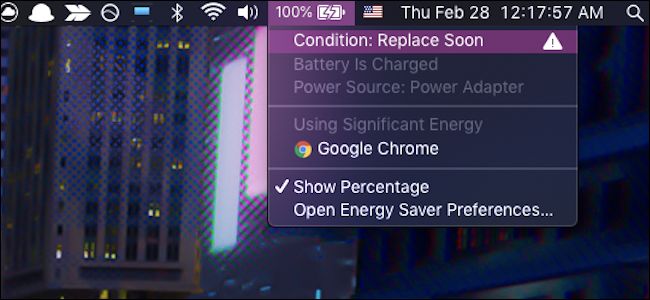
如果您的 MacBook 已開機,螢幕可見,則頂部選單列會顯示電池狀態,以及正在消耗大量電力的應用程式,如果您的電池太舊(無法良好保持充電),還會有警告提示。 如果您的電池正在充電,電池圖示上方會顯示一個閃電符號。
如果您在選單列中沒有看到電池圖示,它可能被隱藏了。 您可以開啟「系統偏好設定」應用程式,然後點擊形狀像燈泡的「節能器」圖示。 在底部,您會看到「在選單列中顯示電池狀態」的選項。 請確保勾選此選項。
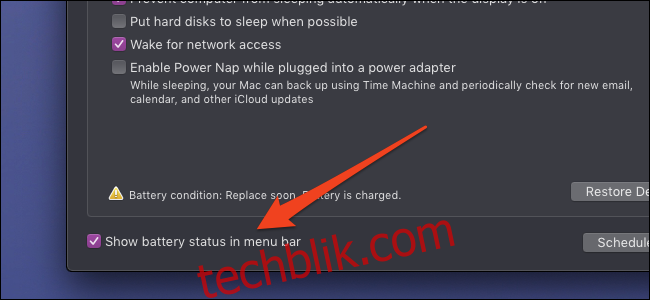
您還可以從這裡調整其他電源相關的設定,包括螢幕在不使用時關閉的速度。
如果上述所有方法都無法解決問題,並且您的 MacBook 仍然存在問題,最好諮詢當地的 Apple Store 尋求維修。